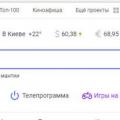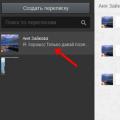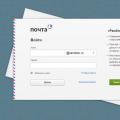Відразу після покупки смартфона або планшета на Андроїді виникає бажання встановити ігри та інші програми, але одразу це зробити не вийде, оскільки для цього необхідно мати обліковий запис Google. Тобто. якщо у вас є пошта google.com/ обліковий запис Google, то проблем ніяких, якщо це не так, то вам необхідно зареєструватися в Google. Трохи поясню як все відбувається в Андроїд-ви створюєте обліковий запис Google (про це ця стаття), при цьому паралельно отримуєте поштову скриньку і ще купу сервісів, якими можете користуватися. Один із цих сервісів магазин Google Play, в якому ви можете купувати (за гроші або безкоштовно) різні програмита ігри на ваш пристрій Android.
Отже для того щоб зареєструватися в Google Play з самого пристрою Android, необхідно щоб пристрій мав доступ в Інтернет (не важливо через Wi-Fi або 3G/4G). На робочому столі планшета/ телефону Androidнатисніть значок Play Маркета.
Якщо у вас є обліковий запис Google, натисніть кнопку " Існуючий", потім введіть його і користуйтеся магазином Google Play. Якщо ж немає, то ця стаття для вас, натискаєте " новий".
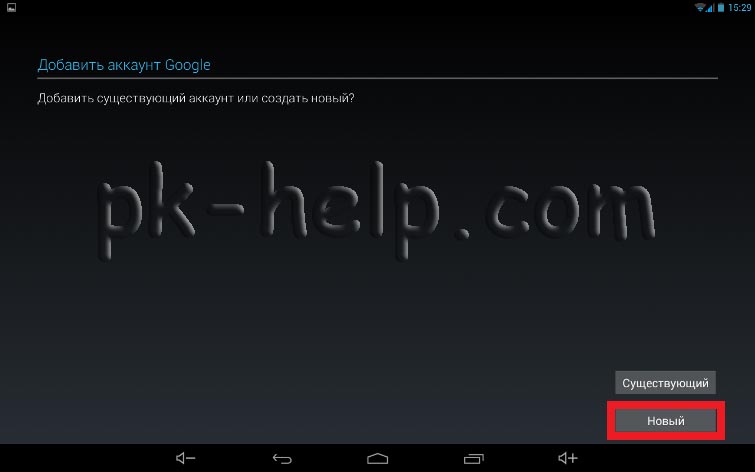

Після цього вигадуєте логін для електронної поштиЯк часто це буває "гарні" логіни будуть не доступні, і можливо той, який ви впишіть, буде вже зайнятий, доведеться його поміняти, щоб підібрати унікальний.
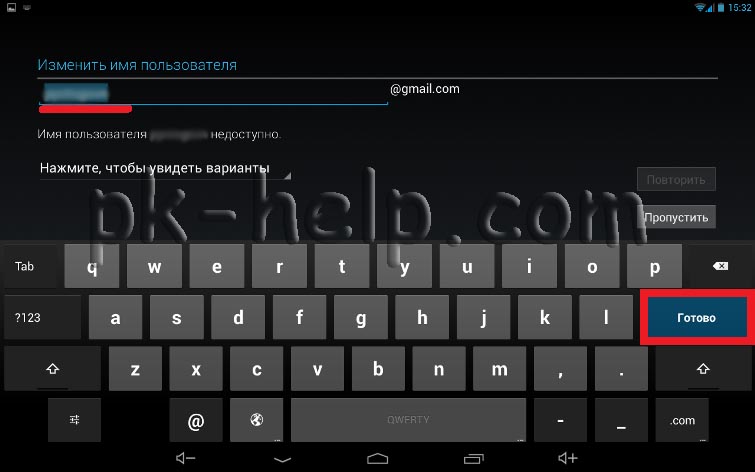
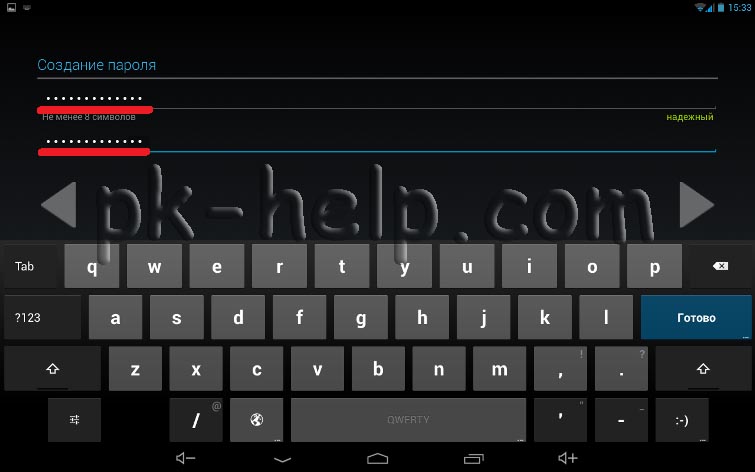
Потім вибираєте Секретне питаннята відповідь на нього, також можете вказати додаткову адресу електронної пошти. Це потрібно для відновлення пароля, якщо ви його забудете.
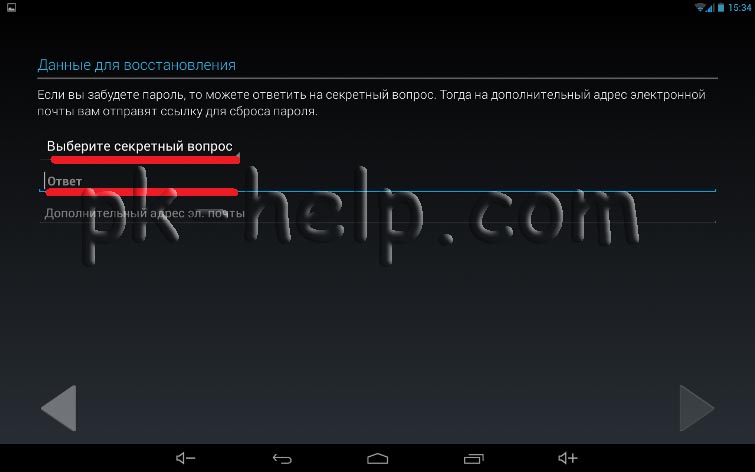
Наступною дією ви можете приєднатися до соціальної мережі google+, в даному прикладі я не робитиму цього, тому натискаю " Не заразПриєднатися ви зможете в будь-який момент як тільки ви це захочете.
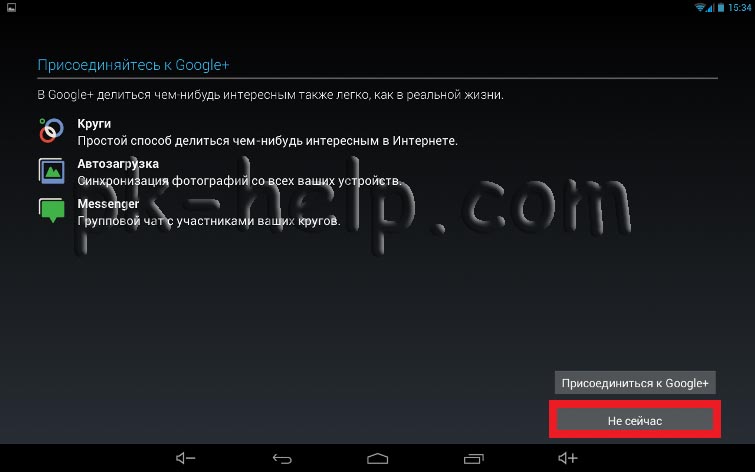
Потім вибираєте чи отримуватимете новинну розсилку і чи збираєтеся зберігати історію веб-пошуку.
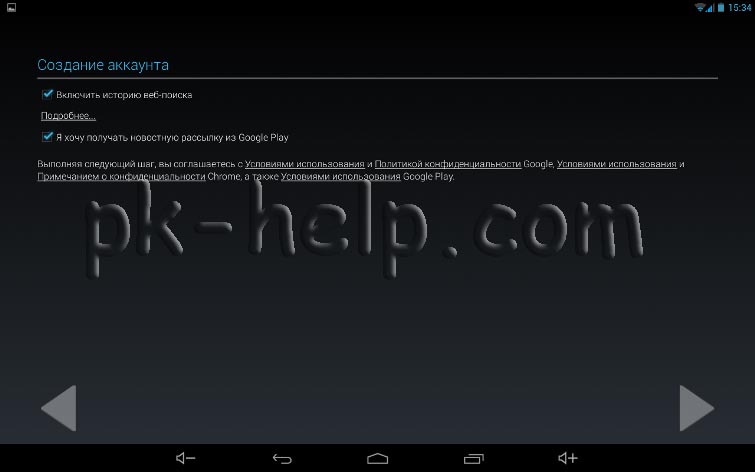
Вводьте капчу, вона використовується, щоб відсіяти роботів (автоматична реєстрація за допомогою скриптів, програм тощо) при реєстрації.
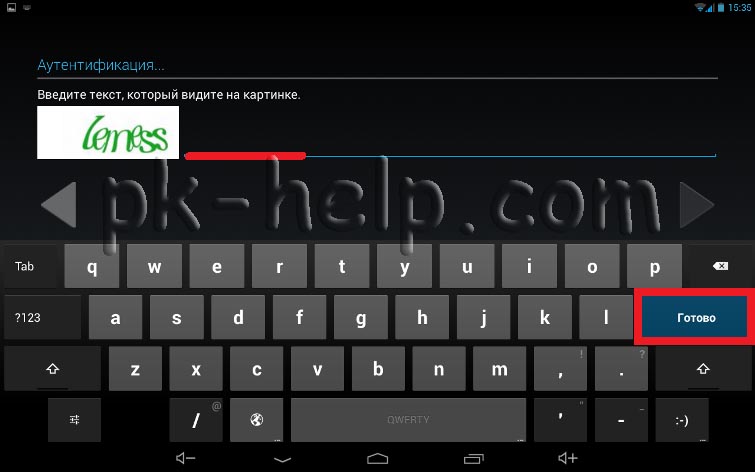
Якщо ви плануєте купувати програми в Google Play, ви можете додати до свого облікового запису кредитну картку, щоб нею розплачуватися. У цьому прикладі я не робитиму цього. Додати дані кредитної картки можна будь-якої миті як тільки це знадобиться. Натискаю Не зараз".
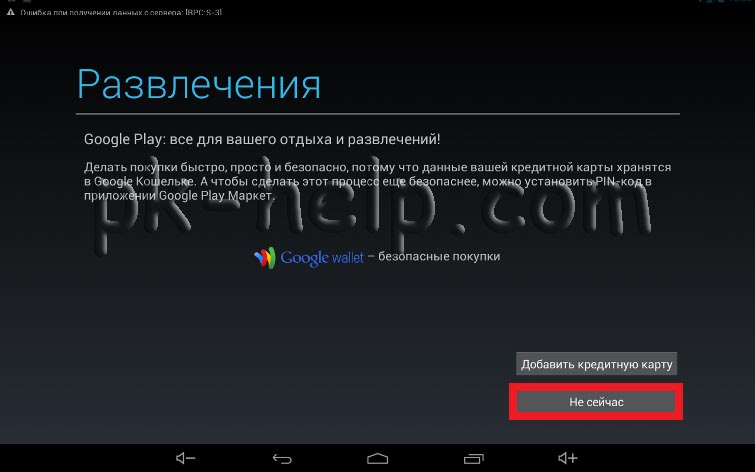
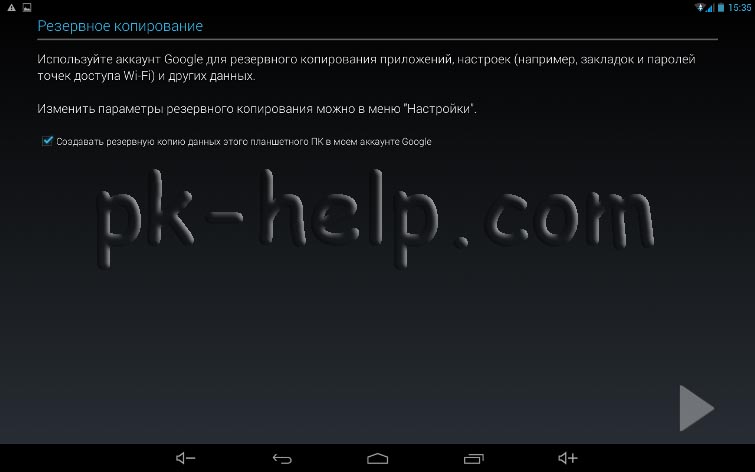
Після цього ви потрапите до магазину Google Play, де в один клік зможете встановити програми та ігри. 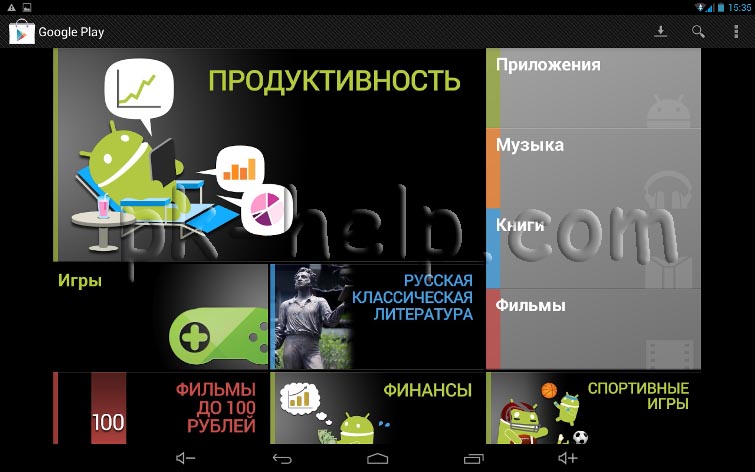
Google Play (до 6 березня 2012 року - Android Market) - це магазин різноманітних додатків та ігор, деякі з яких можна встановлювати тільки на пристрої з потужною начинкою і лише у певних країнах. Також у гіпермаркеті можна придбати книги, музику та фільми компанії Google та інших компаній. Для повноцінної роботи з інтернет-магазином Google Play вам знадобиться обліковий запис компанії Google, до якого і надалі прив'язуватимуться встановлені на пристрої програми, будь вони платними або безкоштовними.
Як зареєструватися в плей маркеті?
Після того, як людина купила андроїд-пристрій, при включенні смартфона або планшета одним з перших він бачить діалогове вікно, в якому користувачеві пропонують увійти в свій аккаунт на девайсі, або створити новий, створивши унікальну поштову скриньку. У першому випадку вам запропонують ввести свою адресу поштової скриньки, прив'язаного до гугл облікового запису. Однак нас цікавить саме як зареєструватися в Play Market.
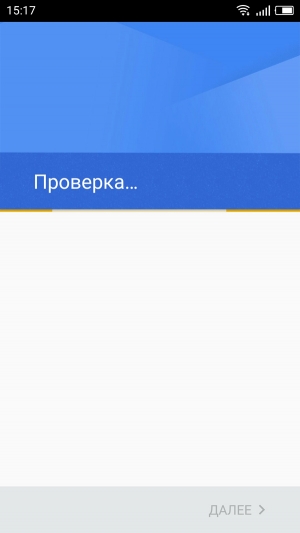
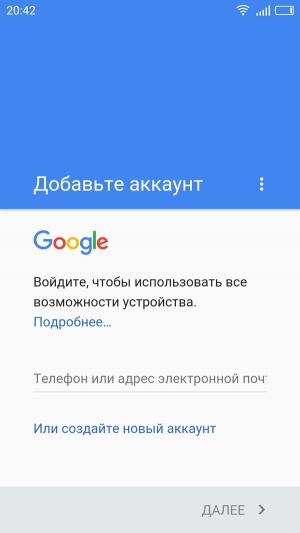
Етап перший - запровадити своє прізвище та ім'я
Ви здійснили перше включення девайсу та підключили його до найближчої доступною точкою Wi-Fi. Після натискання « Створити новий акаунт » ви побачите порожні поля, в яких буде запропоновано ввести ваше прізвище та ім'я, а також вашу стать. Після заповнення полів натисніть стрілку вправо, розташовану внизу сторінки, щоб перейти на наступний етап.
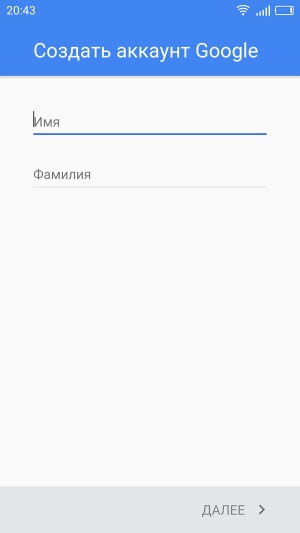
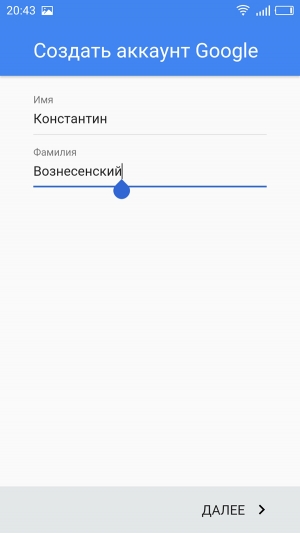
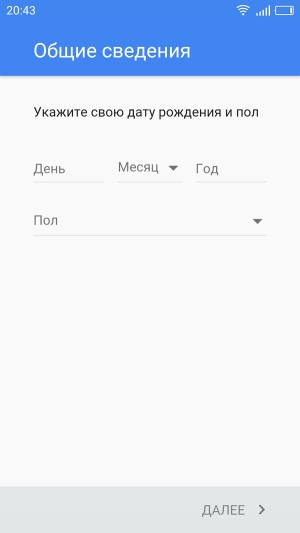
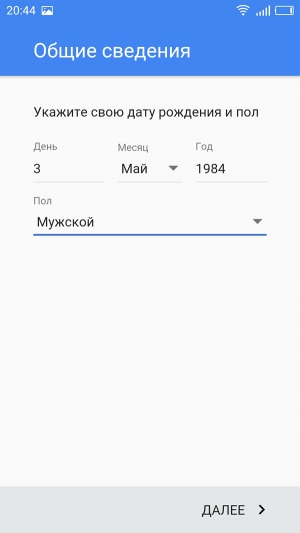
Етап другий - вибір нікнейму
Вам необхідно придумати унікальне ім'я користувача, яке увійде до адреси вашої нової поштової скриньки Google. Якщо запропоноване ім'я виявиться зайнятим, система сама надасть вашій увазі інші варіанти унікального імені користувача.
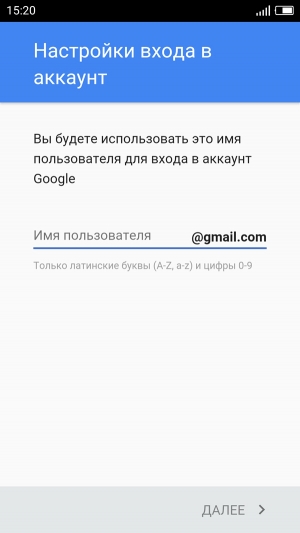
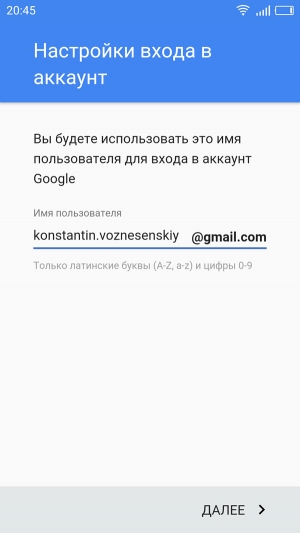
Етап третій – пароль
Після вибору імені користувача необхідно вигадати пароль, що складається не менше ніж з 8 символів. Рекомендується використовувати цифри та літери верхнього та нижнього регістру для надійності. Система сама визначить, наскільки надійним є пароль, і напише про це під рядком введення. Після того, як пароль був введений у перше поле, його потрібно продублювати у другий рядок для підтвердження.
Перейдіть до меню пристрою в розділі «Установки». У розділі «Акаунти» натисніть кнопку «Додати обліковий запис» - «Акаунт Google». Перед вами з'явиться меню, в якому буде запропоновано використовувати існуючу запис Googleабо створити новий обліковий запис. Натисніть кнопку "Створити".
Введіть ім'я, прізвище та бажаний нік, які будуть використовуватися вами як логін та пароль для входу на сервіс Gmail, а також як найменування для майбутнього електронної скриньки. Натисніть «Далі» та введіть бажаний пароль. Важливо, щоб комбінація літер і чисел була завдовжки щонайменше 8 символів. Придумавши пароль, підтвердьте його введення у полі "Підтвердіть пароль". Також вам може бути запропоновано вибрати секретне питання, яке допоможе при відновленні доступу до облікового запису у разі втрати даних. Додатково ви можете вказати використовувану вами електронну скриньку, на яку в разі чого прийде вся необхідна інформація для використання облікового запису.
Після завершення введення потрібної інформації виберіть параметри синхронізації даних (синхронізація контактів або пошти з обліковим записом телефону) та натисніть Готово. Створення облікового запису завершено. Ви можете використовувати новий обліковий запис для завантаження програм на пристрій Android.
Встановлення додатків
Перейдіть до магазину Play Маркет. Якщо ви вперше запускаєте програму на вашому пристрої Android, прийміть умови використання програми та натисніть «Далі». Перед вами з'явиться перелік категорій, у яких ви можете знайти потрібну програму. Ви також можете здійснити пошук за назвою програми. Функція доступна у верхньому правому кутку екрана. Як тільки потрібна програмабуде знайдено, натисніть кнопку "Встановити", а потім "Прийняти", щоб дозволити завантаження.
Після завершення інсталяції ярлик програми з'явиться в головному меню пристрою та на робочому столі. Якщо ви хочете переглянути список усіх встановлених вами програм, перейдіть в Play Маркет і натисніть пункт контекстного меню"Мої програми", який з'явиться після натискання відповідної кнопки меню на екрані або на нижній панелі телефону.
Якщо ви хочете придбати платний додатоку «Play Маркет», після натискання на кнопку встановлення програми вам буде запропоновано здійснити прив'язку наявної банківської картки. Для здійснення оплати вкажіть дані у відповідних полях та підтвердіть проведення транзакції. Якщо оплату буде здійснено, почнеться встановлення програми, після якої ви зможете здійснити його запуск.
Play Маркет (Плей маркет) — один із найвідоміших у мережі магазин розваг. Завдяки йому власники мобільних пристроїв (планшетів, смартфонів та телефонів) мають можливість легко та швидко скачувати найрізноманітніший розважальний та пізнавальний контент – книги, фільми, ігри та програми.
Особливості реєстрації вPlay Маркет
Популярність інтернет-магазину забезпечують великий асортимент товару, в якому чимало унікальних додатків, а також зручна система навігації та невисокі ціни. До того ж, кожен з його основних розділів (книги, фільми, музика, ігри або програми) містить дуже пристойну кількість безкоштовних товарів доступних для скачування.
Магазин Play Маркет є торговою особою Google і призначений виключно для мобільних пристроїв. Користувачі ПК можуть зайти в нього через сайт в інтернеті (знайти його можна через ПС), щоб поцікавитися новинками та озирнутися. Завантажити щось із сайту на стаціонарний комп'ютер не вийде, так само як і встановити продукти Google Play на пристроях з платформою OC або Kindle.
Реєстрація в Play Маркет можлива лише при підключенні гаджета до Інтернету (Wi-fi або 3G).
Порядок реєстрації вПлейМаркеті
Перш ніж робити цікаві покупки в інтернет-магазині, необхідно пройти процедуру реєстрації, яка полягає в наступному:
- Після створення облікового запису власник пристрою не відразу потрапляє на стартову сторінкумагазин розваг. Насамперед потрібно прикріпити до нього кредитну або дебетову картку. Саме в способі оплати багато користувачів Play Маркет бачать недолік - куди як зручніше було, якби гроші списувалися з мобільного пристрою. Прикріпити «гаманець», звідки списуватимуться гроші за покупки можна і на ПК. Для цього слід зайти на сайт Плей Маркета, використовуючи свій обліковий запис, і натиснути на «Мій обліковий запис» з лівого боку екрани. Спливне вікно надасть вибір способу оплати. кредитна карткаабо PayPal ( платіжна система). Переважно саме карта, тому що вона вимагає для підтвердження дії переходу на інші сайти або введення отриманих SMS-кодів. Можна додати кілька способів оплати або без проблем відмовитись від одного з них.
На цьому реєстраційні роботи і закінчуються - користувач пристрою автоматично переходить на стартову сторінку Play Маркет.
Вміст статті
Зареєструватися чи ні в магазині придбань Google? А чи потрібен обліковий запис у Play Market? Такі або подібні питання можуть постати перед новим телефоном на Android. Деякі просто ще не мають свого облікового запису в сервісах, а інші не розуміють, навіщо це потрібно взагалі. Давайте докладно поговоримо про це.
Мобільних пристроїв на ОС Андроїд випускається з кожним днем все більше і більше, з оновленим інтерфейсом та покращеною операційною системою.
Хтось просто вирішив змінити свій «допотопний» телефон на сучасний гаджет, адже прогрес не стоїть на місці. І просто ще не освоївся з усіма можливостями магазину покупок, і які переваги можна отримати, створивши свій особистий обліковий запис у сервісах Google.
І на самому пристрої, і на стаціонарному комп'ютері можна завантажити різні програми для роботи, розваг, прискорення роботи ОС або забезпечення безпеки серфінгу в інтернеті. Але щоб бути впевненим у безпеці скачуваного софту та сумісності його з конкретним смартфоном, потрібно користуватися спеціально розробленим сервісом Google – Play Market.
Більшість пропонованого софту розповсюджується безкоштовно, але є і платний контент, наприклад, книжкові бестселери, які можна скачати та прочитати у дорозі чи на відпочинку.Але це ще не все, можливості даного сервісунабагато ширше:
- Сервіс пропонує близько півторамільйонних додатків на будь-який смак і запити користувача.
- Отримання доступу до сервісів від компанії Google.
- Проводити синхронізацію телефону з комп'ютером, зберігати контакти, фото та відео у хмарному сховищі.
Але, щоб отримати ці блага, потрібно завести особистий профіль у системі. Тому далі покроково розглянемо, як створити обліковий запис у Плей Маркеті.
Створення облікового запису на Android-пристрої
Важливо! Перед тим, як розпочинати наведені нижче дії, переконайтеся, що пристрій підключено до Інтернету.
Для того щоб створити обліковий запис використовуючи Android-пристрій, потрібно:
- Відкрити програма Google Play.
- Якщо обліковий запис ще не прив'язаний до пристрою, програма запропонує виконати прив'язку або створити новий профіль. Виберіть «Створити».
- З'явиться форма, в якій потрібно ввести ім'я, прізвище, а також ім'я користувача. Спробуйте підібрати ім'я користувача, що запам'ятовується, оскільки надалі воно також використовуватиметься в адресі електронної пошти «Gmail». Наприклад, якщо ім'я користувача ivanivanov, то електронна пошта буде « [email protected]».
- Коли основні форми будуть заповнені, потрібно натиснути «Далі» та перейти до наступного кроку.
- У наступній формі потрібно ввести пароль, який буде використовуватися для входу до облікового запису. Пароль має бути надійним. За правилами сервісу, у паролі має бути не менше восьми символів, при цьому один із цих символів має бути числом.
- Після того, як пароль буде введено, необхідно ввести придуманий пароль повторно, щоб переконатися, що він був написаний без помилок.
- Тепер натисніть "Далі".
- Відкриється сторінка, на якій користувачеві буде запропоновано придумати секретне питання, яке буде поставлене в тому випадку, якщо ви забудете пароль. Крім цього, секретне питання суттєво підвищує захист від злому. Щоб встановити питання, потрібно просто вибрати один із запропонованих у списку варіантів та ввести відповідь на нього (не забудьте його записати!).
- Ще на цій сторінці можна вказати запасну електронну пошту, яка може використовуватися для відновлення доступу в екстрених випадках. Після заповнення всіх форм натисніть «Далі».
- З'явиться угода користувача, яку потрібно прийняти. Можна просто прокрутити угоду до кінця і натиснути кнопку «прийняти».
- З'явиться форма, у якій потрібно запровадити капчу. Робиться це для того, щоб сервер міг переконатися, що всі дії, що проводяться не в автоматичному режимі, і користувач дійсно є людиною.
- Після того, як капча буде введена, обліковий запис активується і стане доступним для використання.
Приклад на відео:
Створення облікового запису на ПК
Також реєстрацію можна виконати на комп'ютері, використовуючи для цього веб-браузер.
- Насамперед необхідно відкрити браузер і перейти на сторінку mail.google.com.
- З'явиться сторінка реєстрації електронної скриньки Gmail. Натисніть на червону кнопку «Створити обліковий запис».
- Тепер потрібно ввести свої дані, такі як ім'я користувача, пароль та секретне запитання. Якщо з цим виникнуть проблеми, можна скористатися підказками, які з'являться на сторінці.
- Після того, як всі дані будуть введені, потрібно натиснути «Зберегти зміни».
Тепер, коли обліковий запис створено, залишається прив'язати його до Android-пристрою.
- У налаштуваннях необхідно відкрити підрозділ «Акаунти та синхронізація»
- Далі потрібно тапнути за пунктом «Додати акаунт» і в списку вибрати Google.
- З'явиться два варіанти. Можна увійти під існуючим обліковим записом або створити новий. Вибираємо «Увійти» та вводимо дані своєї електронної пошти Gmail.
- Обліковий запис успішно прив'язаний до пристрою!
Як відновити забутий обліковий запис?
Якщо так сталося, що ви не запам'ятали або не записали дані для входу, і потрапити в магазин ніяк не вдається, то можна зробити спробу відновлення:
- Зайдіть в магазин Google Плей Маркет.
- Якщо спроба введення даних не принесла успіху, натисніть кнопку «Допомога».
- Тут потрібно вибрати той варіант, який склався саме у вас: не пам'ятайте пароль чи ім'я тощо.
- Потім ви опинитеся на іншій сторінці, де потрібно вказати запасний електронна адреса, який ви вказували під час реєстрації. Або телефонний номер, до якого прив'язаний обліковий запис
- На пошту або телефон прийде код підтвердження, що цей обліковий запис належить вам.
- Введіть його в наступному полі, і доступ відкриється.
Але якщо на пристрої ви через незнання або помилку видалили додаток Play Market, то в цьому випадку вам потрібні необмежені права для редагування системних файлів(root-права):
- Увійдіть до магазину з комп'ютера, завантажте на телефон нову версію.
- Зробіть синхронізацію зі своїм обліковим записом.
- Ваш обліковий запис відновлено.
Якщо не виходить увійти, то спробуйте перейти, дайте відповідь там на поставлені питання, і допомога прийде обов'язково.
Видалення або відв'язування облікового запису
Відв'язування свого особистого облікового записувід усіх сервісів Googleможе знадобитися в різних життєвих випадках, наприклад, якщо ви маєте намір його подарувати або він загублений. Особливо це актуально, якщо ви прикріпили до нього банківську картку– зловмисник використовуватиме її для своїх корисливих цілей.
Отже, як видалити акаунт в Плей Маркеті на Андроїд? А точніше відв'язати його:
- Увійдіть до головного меню пристрою.
- Знайдіть рядок з обліковими записами – виберіть Google, у вікні будуть виведені різні опції.
- На екрані з'явиться запит – видалити? Погоджуємося, і процес запуститься.
Порада: перед видаленням створіть резервний варіант системи, вона зможе стати в нагоді, якщо вам потрібно знову зайти в магазин або відновити список контактів.
Також видалити обліковий запис можна з ноутбука, або іншого ПК, вам необхідно буде відкрити допомогу сервісу, в налаштуваннях перейти до пункту «Програми», там вибрати «Керування», а потім перейти до функції очищення всіх даних. Цей спосіб надійніший, так ви напевно видалите свій обліковий запис відразу з усіх сервісів, а не тільки Маркета.
Висновок
Використовувати смартфон на Android без сервісів від Google, це позбавить себе безлічі можливостей, у тому числі установки платних і безкоштовних додатківз Google Play. Тому якщо ви тільки недавно придбали свій пристрій, не полінуйтеся придбати акаунтом Google, щоб використовувати його можливості максимум.